Jika Anda menemukan bahwa Anda Gadget Windows 7 tidak berfungsi dengan benar, berikut adalah beberapa langkah pemecahan masalah yang mungkin ingin Anda coba. Mungkin Anda menghadapi masalah dengan Gadget yang tidak terbuka atau memonopoli terlalu banyak memori, atau mungkin terkadang gadget Kalender tidak menampilkan apa pun di dalamnya! Berikut adalah beberapa kemungkinan perbaikan yang dapat menyelesaikan masalah Anda.
Gadget Windows 7 tidak berfungsi
(I) Kembalikan Gadget ke pengaturan Default.
1. Buka Control Panel dan ubah View menjadi Category.
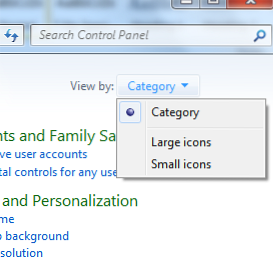
2. Pilih Penampilan dan Personalisasi.
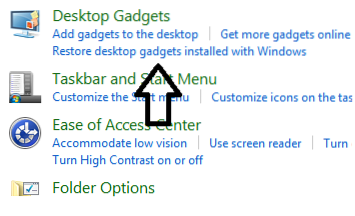
3. Kemudian klik Pulihkan Gadget Desktop yang diinstal dengan Windows.
(II) Menginstal ulang Platform Gadget Windows.
1. Pergi ke Mulai dan di Pencarian, ketik appwiz.cpl dan tekan Enter.
2. Ini akan membuka Program dan Fitur. Di sini klik Mengaktifkan atau menonaktifkan Fitur Windows.
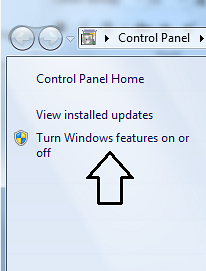
3. Periksalah Platform Gadget Windows kotak, dan klik OK.
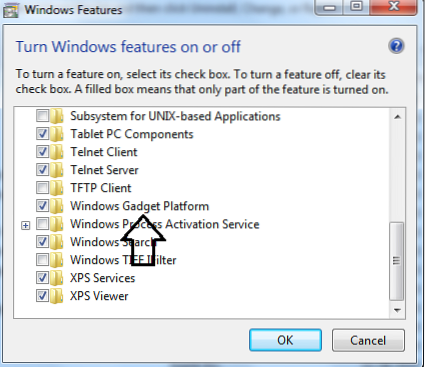
(III) Terkadang Anda mungkin menerima pesan kesalahan “Gadget desktop dikelola oleh administrator sistem Anda.”
Buka Notepad lalu copy-paste teks berikut:
Editor Registri Windows Versi 5.00 [HKEY_CURRENT_USER\Software\Microsoft\Windows\CurrentVersion\Policies\Windows\Sidebar] "TurnOffSidebar"=- [HKEY_LOCAL_MACHINE\SOFTWARE\Microsoft\Windows\CurrentVersion\Policies\Windows\Sidebar] "TurnOffSidebar"=-
Simpan sebagai Gadget_fix.reg. Jalankan File ini dan reboot komputer Windows Anda.
(IV) Terkadang, mengalihkan Manajemen Warna Windows ke Profil Default dapat membantu.
1. Pergi ke Mulai dan di bawah jenis pencarian di Manajemen Warna.

2. Klik Tab Tingkat Lanjut dan pastikan Profil Perangkat dipilih sebagai Default Sistem; jika tidak mengubahnya.

(V) Coba daftar ulang file dll yang bersangkutan dari gadget Windows.
1. Pergi ke Mulai dan di bawah ketik pencarian di CMD lalu Klik Kanan di atasnya dan klik Jalankan sebagai administrator.
2. Kemudian ketik 3 perintah ini satu per satu dan tekan Enter:
regsvr32 msxml3.dll regsvr32 scrrun.dll regsvr32 jscript.dll
3. Kemudian reboot PC Windows Anda dan uji.
(VI) Menghapus setelan Zona dari Registry dapat membantu memperbaiki masalah Gadget.
1. Buka Regedit dan arahkan ke kunci berikut:
HKEY_CURRENT_USER\Software\Microsoft\Windows\CurrentVersion\Internet Settings
Di sini, hapus Zona Kunci
2. Nyalakan kembali komputer dan ujilah.
PEMBARUAN Oleh Admin 28-02-2011:
Bahkan setelah mencoba langkah pemecahan masalah yang disebutkan di atas, Anda tidak dapat membuatnya berfungsi, Anda dapat mencoba solusi Fix It ini yang dirilis oleh Microsoft. Mungkin saja Gadget Windows 7 Anda berhenti bekerja dan mungkin tidak ditampilkan dengan benar, atau Gadget mungkin muncul sebagai kotak hitam, atau mungkin tampak memiliki garis hijau vertikal di tengahnya atau mungkin tidak muncul sama sekali dan mungkin memiliki tanda seru berwarna biru di sebelahnya. Gadget kalender Anda bahkan dapat ditampilkan tanpa tanggal!
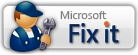
Jika masalah ini terjadi bahkan jika Anda mencoba langkah pemecahan masalah yang ditentukan, termasuk Pemulihan Sistem atau setelah menjalankan Pemeriksa Berkas Sistem, coba ini!
Anda harus memeriksa pengaturan Zona Internet Anda!
Untuk mengizinkan Microsoft mengubah nilai registri untuk data Nilai di subkunci Zona ke 0, untuk memperbaiki masalah ini secara otomatis, unduh dan terapkan Microsoft Fix it 50617. Ini akan mengubah nilai kunci registri ini:
HKEY_CURRENT_USER\Software\Microsoft\Windows\CurrentVersion\Internet Settings\Zones\0
Untuk mengizinkan Microsoft menghapus zona ekstra (parasit) dari subkunci Zona dari kunci ini
HKEY_CURRENT_USER\Software\Microsoft\Windows\CurrentVersion\Internet Settings\Zones
untuk Anda, untuk memperbaiki masalah ini secara otomatis, unduh dan terapkan Microsoft Fix it 50618.
Anda juga dapat menerapkan hotfix ini dari Microsoft dan melihat apakah ini membantu menyelesaikan masalah.

 Phenquestions
Phenquestions


